win7系统防火墙报错0x6D9怎么办
发布时间:2017-03-17 17:12
windows系统自带的防火墙虽然功能不怎么样,可是毛病却不少,经常会出现各种各样的问题。有用户在win7系统中开启防火墙的时候,遇到了错误0x6D9,这种问题该怎么解决呢?下面小编就为大家介绍一下具体的解决方法吧,欢迎大家参考和学习。
具体的故障现象如下图所示:

1、首先,大家同时按下win+R打开win7系统的运行窗口,紧接着在窗口里面输入services.msc并单击回车按键。

2、根据上述的操作用户就可以进入电脑的服务窗口中,如下图中所示的界面。

3、在打开的窗口里面,大家找到Windows Firewall服务选项并用鼠标双击打开,这样的话win7系统xitongcheng.com/win7/就会弹出该项的属性设置窗口了。
4、在弹出来的窗口里面,我们把界面切换到常规这一栏,接着其启动类型设置为手动或者是自动,紧接着点击应用保存设置。

5、紧跟着大家再把界面切换到常规一栏中,其次把服务状态修改为启动,最后点击确定保存设置即可。
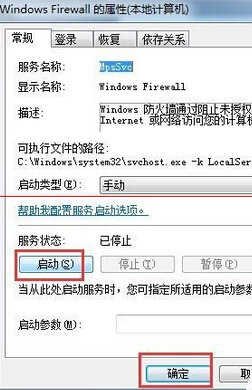

win7系统防火墙报错0x6D9怎么办的评论条评论